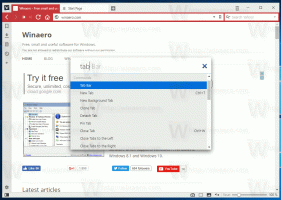Kaip sukurti mažo dydžio PNG naudojant GIMP
GIMP yra populiari atvirojo kodo nemokama vaizdų rengyklė. Jis prieinamas visoms pagrindinėms darbalaukio platformoms, įskaitant „Windows“ ir „Linux“. Jei PNG vaizdams redaguoti ir išsaugoti naudojate GIMP, gali būti naudinga juos optimizuoti prieš išsaugant, kad galutinis dydis taptų tikrai mažas. Iš dėžutės GIMP rašo gana didelius PNG failus. Vaizdui, kurio skiriamoji geba yra 1280 x 720, jis įrašo failus nuo 33 KB iki 300 KB, priklausomai nuo sluoksnių skaičiaus ir jų turinio. Yra būdas optimizuoti PNG vaizdą prieš išsaugant, kad jis būtų žymiai mažesnis.
Iš dėžutės GIMP rašo gana didelius PNG failus. Vaizdui, kurio skiriamoji geba yra 1280 x 720, jis įrašo failus nuo 33 KB iki 300 KB, priklausomai nuo sluoksnių skaičiaus ir jų turinio. Yra būdas optimizuoti PNG vaizdą prieš išsaugant, kad jis būtų žymiai mažesnis.
Štai kaip tai galima padaryti.
Kaip sukurti mažo dydžio PNG naudojant GIMP
- Sujunkite visus vaizdo sluoksnius. Spustelėkite meniu elementą Vaizdas ir pasirinkite komandą Išlyginti vaizdą.

- Sujungę sluoksnius, eikite į meniu Vaizdas -> Režimas -> Indeksuota.

Ekrane pasirodys šis dialogo langas: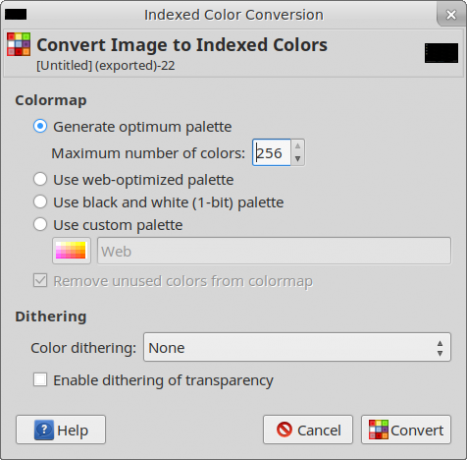 Žaiskite su jo parametrais, kad gautumėte geriausią kokybės ir dydžio proporciją. Dažniausiai naudoju numatytąsias parinktis, kurias matote ekrano kopijoje.
Žaiskite su jo parametrais, kad gautumėte geriausią kokybės ir dydžio proporciją. Dažniausiai naudoju numatytąsias parinktis, kurias matote ekrano kopijoje.
- Eikite į meniu Failas – Eksportuoti kaip ir eksportuokite vaizdą kaip PNG failą.
Šis paprastas triukas sutaupys iki 2/3 pradinio vaizdo dydžio. Tai ypač naudinga, kai reikia įkelti nuotraukas į internetą.